באפשרותך לבצע שלבים אלה כדי להוסיף את שיטות האימות הדו-גורמיות ואיפוס הסיסמה. לאחר שתגדיר זאת בפעם הראשונה, תוכל לחזור לדף פרטי אבטחה כדי להוסיף, לעדכן או למחוק את פרטי האבטחה שלך.
אם תתבקש להגדיר זאת מיד לאחר הכניסה לחשבון שלך בעבודה או בבית הספר, עיין בשלבים המפורטים במאמר הגדרת פרטי האבטחה שלך ממאמר ההנחיה של דף הכניסה.
אם מה שאתה רואה על המסך אינו תואם למה שפורסם במאמר זה, משמעות הדבר היא שמנהל המערכת שלך עדיין לא הפעל חוויה זו. עד שחוויה זו מופעלת, עליך לבצע את ההוראות והמידע במקטע הגדרת החשבון שלי לאימות דו-שלבי.
הערה: אם אינך רואה אפשרות טלפון, ייתכן שהארגון שלך אינו מאפשר לך להשתמש באפשרות זו לאימות. במקרה זה, יהיה עליך לבחור שיטה אחרת או לפנות לסיוע של הארגון שלך.
הגדרת הודעות טקסט מהדף 'פרטי אבטחה'
בהתאם להגדרות הארגון שלך, ייתכן שתוכל להשתמש בהעברת טקסט בתור אחת משיטות פרטי האבטחה שלך. אפשרות הודעת הטקסט היא חלק מהאפשרות של הטלפון, כך שתגדיר הכל באותו אופן שבו היית מגדיר את מספר הטלפון שלך, אך במקום ש- Microsoft תתקשר אליך, תבחר להשתמש בה הודעת טקסט.
הערה: אם ברצונך לקבל שיחת טלפון במקום הודעת טקסט, בצע את השלבים במאמר הגדרת פרטי אבטחה כדי להשתמש במאמר שיחות טלפון.
כדי להגדיר הודעות טקסט
-
היכנס לחשבון שלך בעבודה או בבית הספר ולאחר מכן עבור לדף החשבון שלי.
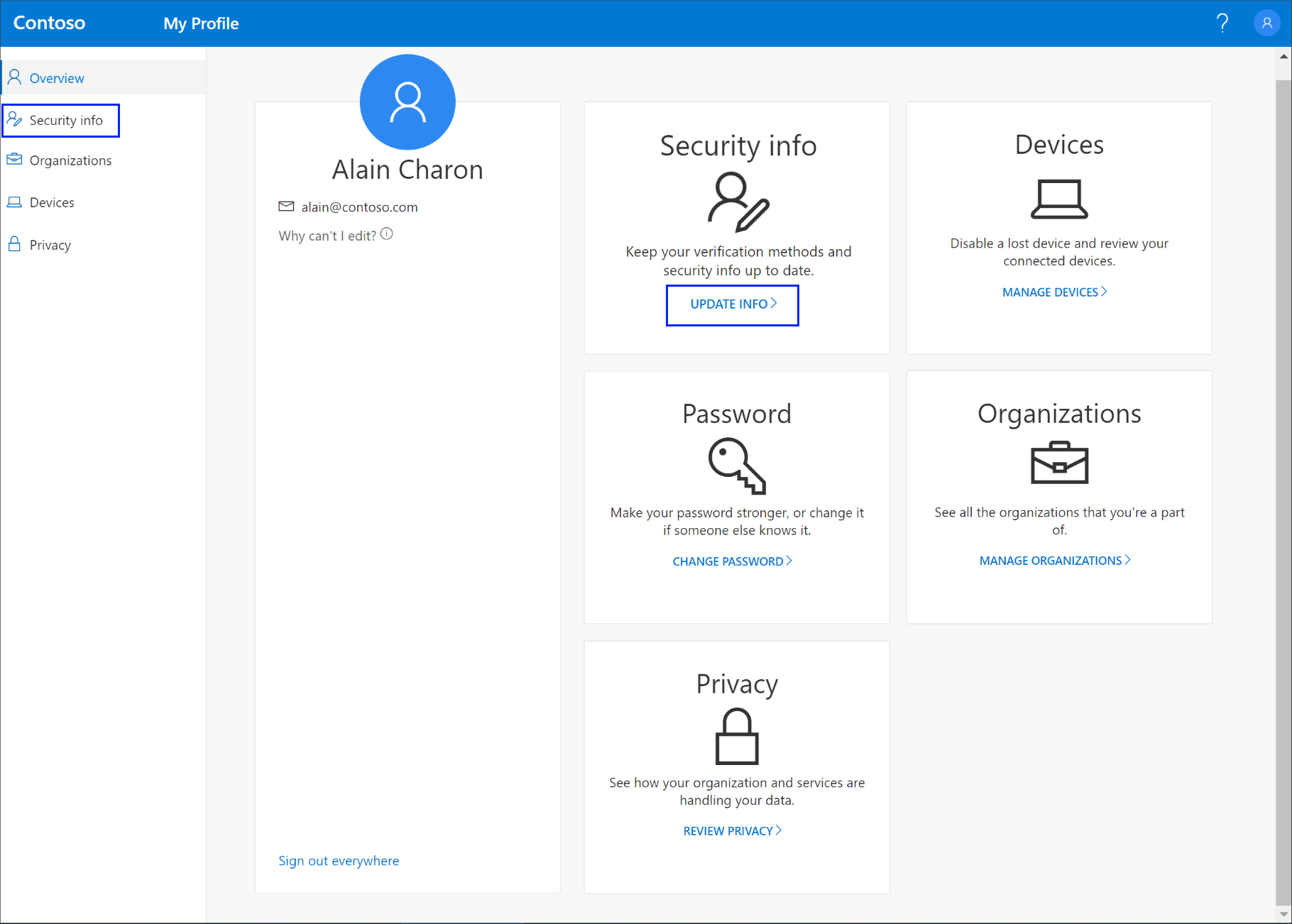
-
בחר פרטי אבטחה מחלונית הניווט הימנית או מהקישור בבלוק פרטי אבטחה ולאחר מכן בחר הוסף שיטהמהדף פרטי אבטחה.
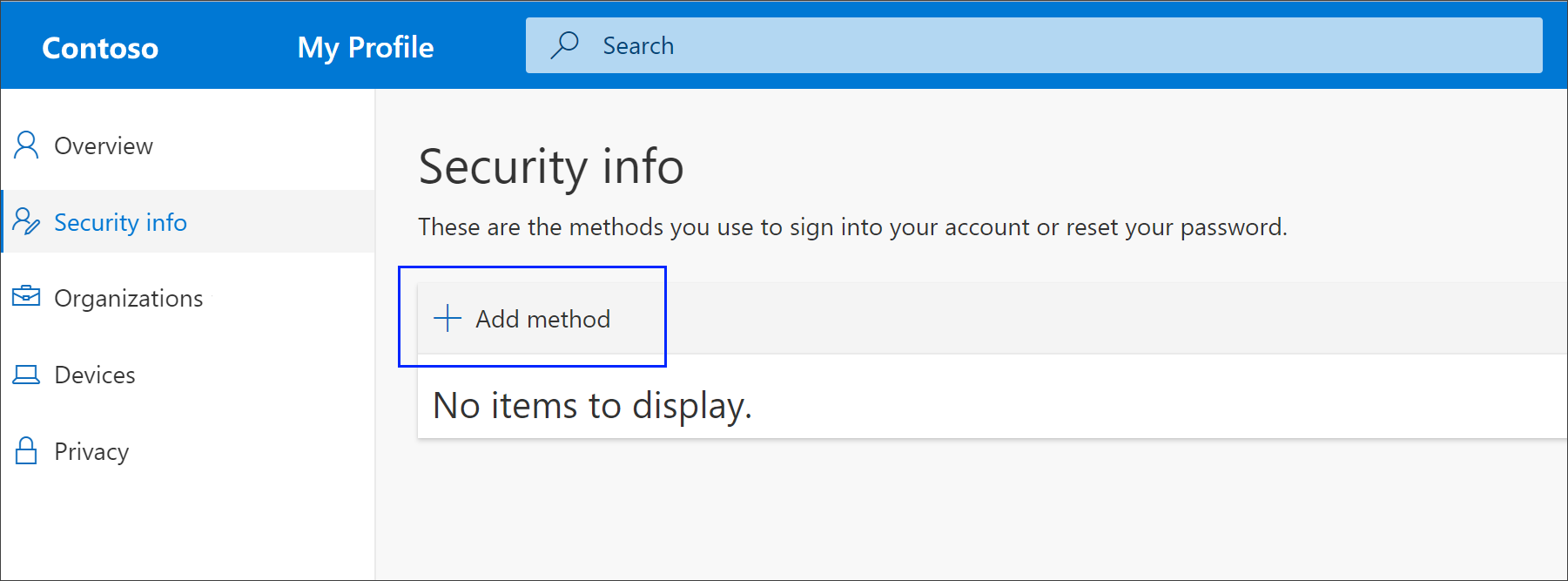
-
בדף הוספת שיטה, בחר טלפון ברשימה ולאחר מכן בחר הוסף.
-
בדף טלפון, הקלד את מספר הטלפון עבור המכשיר הנייד שלך, בחר שלח לי טקסט קודולאחר מכן בחר הבא.
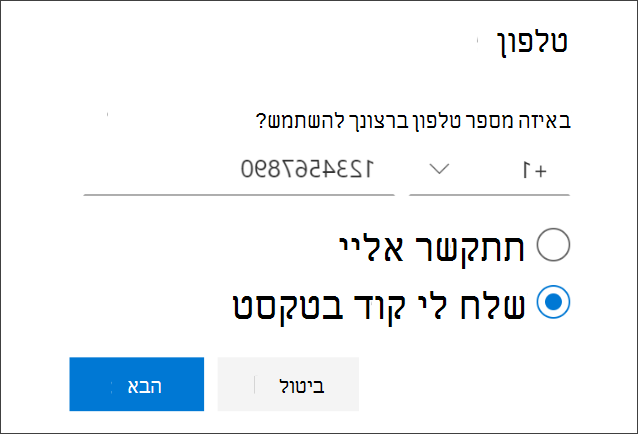
-
הקלד את הקוד שנשלח אליך באמצעות הודעת טקסט למכשיר הנייד שלך ולאחר מכן בחר הבא. העמוד משתנה כדי להציג את ההצלחה שלך.
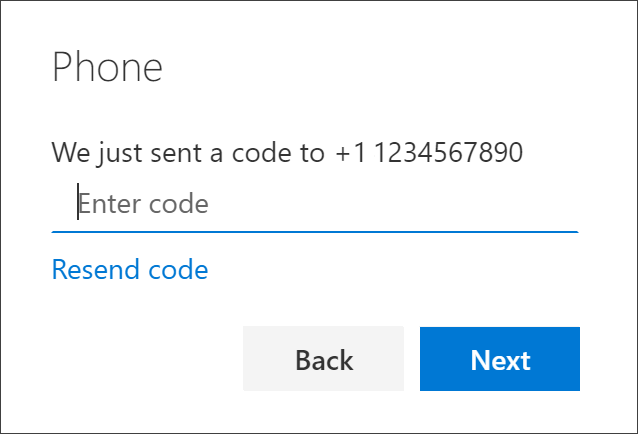
פרטי האבטחה שלך מתעדכנים ולהשתמש בהעברת הודעות טקסט כדי לאמת את הזהות שלך בעת שימוש באימות דו-שלבי או באיפוס סיסמה. אם ברצונך להפוך העברת הודעות טקסט לשיטת ברירת המחדל שלך, עיין בסעיף שינוי שיטת פרטי האבטחה המהווה ברירת מחדל במאמר זה.
מחיקת העברת הודעות טקסט משיטות פרטי האבטחה שלך
אם אינך מעוניין עוד להשתמש בהודעות טקסט כשיטת פרטי אבטחה, באפשרותך להסיר אותה מהדף פרטי אבטחה.
חשוב: אם אתה מוחק הודעות טקסט בטעות, אין דרך לבטל אותה. יהיה עליך להוסיף שוב את השיטה, לפי השלבים בסעיף הגדרת הודעות טקסט במאמר זה.
כדי למחוק העברת הודעות טקסט
-
בדף פרטי אבטחה, בחר מחק לצד טלפון.
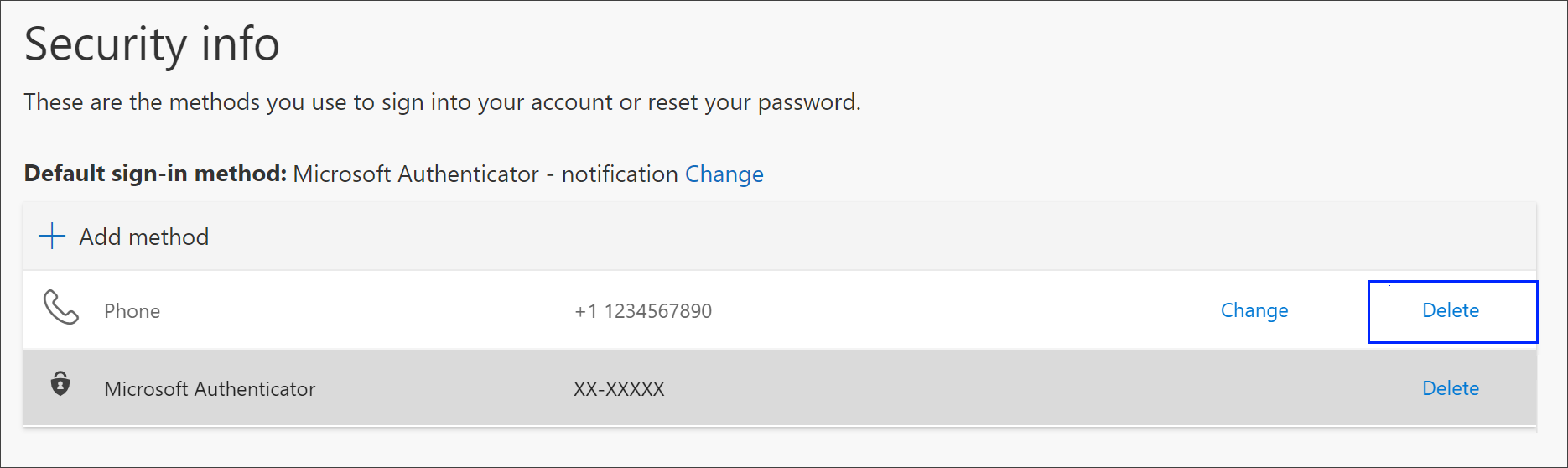
-
בחר כן מתיבת האישור כדי למחוק את טלפון המספר. לאחר מחיקת מספר הטלפון שלך, הוא יוסר מפרטים האבטחה שלך והוא ייעלם מהדף 'פרטי אבטחה'. אם טלפון היא שיטת ברירת המחדל שלך, ברירת המחדל תשתנה לשיטה זמינה אחרת.
שינוי שיטת פרטי האבטחה המוגדרת כברירת מחדל
אם ברצונך שהעברת הודעות טקסט תהיה שיטת ברירת המחדל שבה נעשה שימוש בעת הכניסה לחשבון שלך בעבודה או בבית הספר באמצעות אימות דו-גורמי או עבור בקשות לאיפוס סיסמה, באפשרותך להגדיר אותו מהדף 'פרטי אבטחה'.
כדי לשנות את שיטת פרטי האבטחה המוגדרת כברירת מחדל
-
בדף פרטי אבטחה, בחר שנה לצד פרטי שיטת הכניסה המהווים ברירת מחדל.
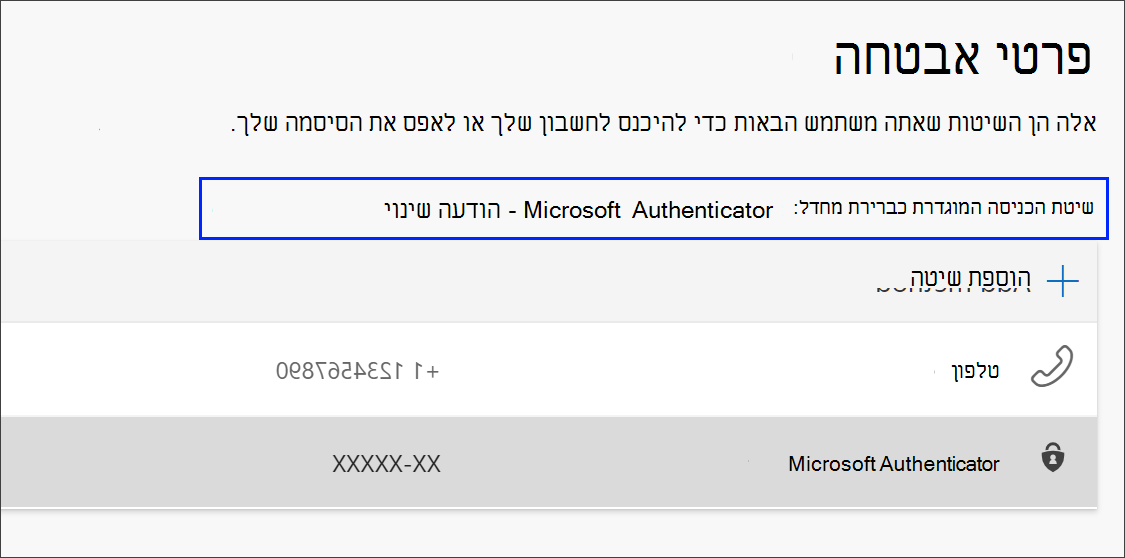
-
בחר טלפון - טקסט (your_phone_number) מהרשימה הנפתחת של השיטות הזמינות ולאחר מכן בחר אשר. שיטת ברירת המחדל המשמשת לשינוייכניסה ל- טלפון - text (your_phone_number) .
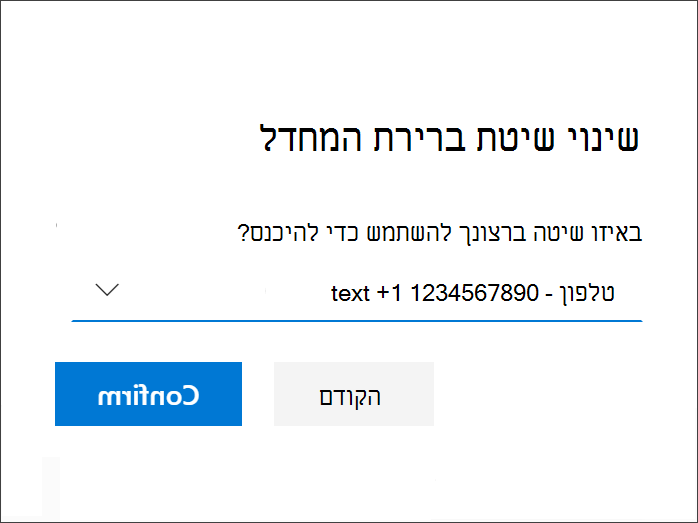
השלבים הבאים
-
אפס את הסיסמה שלך אם איבדת או שכחת אותה, בפורטל איפוס הסיסמהאו בצע את השלבים במאמר איפוס סיסמת העבודה או בית הספר שלך .
-
קבל עצות לפתרון בעיות ולעזרה בבעיות כניסה במאמר לא ניתן להיכנס לחשבון Microsoft שלך.










